Kā pārvietoties Word 2007 tabulā
Uzziniet, kā efektīvi pārvietoties Word 2007 tabulā, izmantojot īsinājumtaustiņus un peles darbības, lai optimizētu savu darba plūsmu.
Ja vēlaties atvērt darbgrāmatu programmā Excel 2010, bet nevarat atcerēties faila nosaukumu vai atrašanās vietu, varat izmantot Microsoft Windows meklēšanas līdzekli, lai atrastu trūkstošo darbgrāmatu. Lai izmantotu meklēšanas līdzekli, jums jāatceras tikai daļa no faila nosaukuma vai daļa no darbgrāmatā ietvertā teksta.
Palaižot programmu Excel 2010 operētājsistēmā Windows 7 vai Vista, operētājsistēma dialoglodziņā Atvērt pievieno tekstlodziņu Meklēt dokumentus (to vienkārši sauc par Meklēt operētājsistēmā Vista). Varat izmantot šo tekstlodziņu, lai dialoglodziņā meklētu trūkstošās darbgrāmatas.
Veiciet šīs darbības, lai izmantotu Windows 7 vai Vista meklēšanas līdzekli un atrastu darbgrāmatu:
Noklikšķiniet uz cilnes Fails un izvēlieties Atvērt.
Parādās dialoglodziņš Atvērt.
Noklikšķiniet uz tekstlodziņa Meklēt dokumentus (Windows 7) vai Meklēt (Windows Vista) dialoglodziņa Atvērt augšējā labajā stūrī un pēc tam ierakstiet rakstzīmes, kas tiek izmantotas darbgrāmatas faila nosaukumā vai ietvertas pašā darbgrāmatā.
Kad sistēma Windows 7 vai Vista atrod atbilstības jūsu rakstītajām rakstzīmēm, darbgrāmatas failu (un citu Excel failu, piemēram, veidņu un makro lapu) nosaukumi tiek parādīti dialoglodziņā Atvērt.
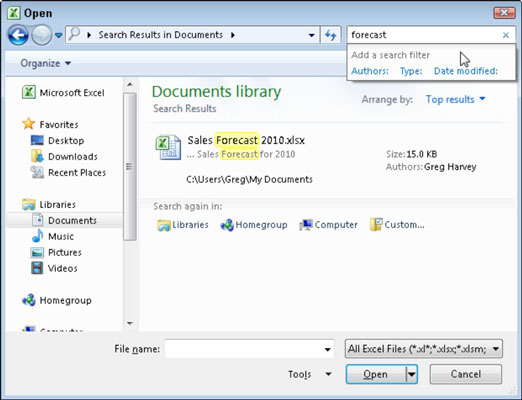
Izmantojiet tekstlodziņu Meklēt dokumentus dialoglodziņā Atvērt, lai ātri meklētu jebkuru Excel darbgrāmatu savā datorā.
Kad sarakstlodziņā parādās darbgrāmata, kuru vēlaties atvērt, atlasiet failu un noklikšķiniet uz pogas Atvērt vai veiciet dubultklikšķi uz faila ikonas.
Diemžēl, ja izmantojat Windows XP, programmas Excel 2010 dialoglodziņā Atvērt tajā nav iebūvēta meklēšanas funkcija. Tas nozīmē, ka, lai meklētu trūkstošās darbgrāmatas, tas jādara ārpus programmas Excel, izmantojot Windows XP meklēšanas līdzekli.
Lai izmantotu Windows XP meklēšanas līdzekli, lai atrastu darbgrāmatu, veiciet šīs darbības:
Noklikšķiniet uz pogas Sākt Windows XP uzdevumjoslā un pēc tam noklikšķiniet uz Meklēt izvēlnes Sākt labajā kolonnā.
Sistēmā Windows tiek atvērts dialoglodziņš Meklēšanas rezultāti.
Noklikšķiniet uz saites Dokumenti dialoglodziņa Meklēšanas rezultāti kreisajā panelī.
Noklikšķiniet uz tekstlodziņa Viss vai daļa no dokumenta nosaukuma un pēc tam ierakstiet faila nosaukumu vai nosaukuma daļu, par kuru esat pārliecināts.
Varat ierakstīt zvaigznīti (*) vairākām trūkstošām rakstzīmēm un jautājuma zīmi (?) atsevišķām trūkstošām rakstzīmēm, kuras nevar norādīt darbgrāmatas faila nosaukumā, lai palīdzētu sašaurināt meklēšanu.
Noklikšķiniet uz pogas Meklēt, lai sistēma Windows XP sāktu meklēt darbgrāmatas failu.
Sistēmā Windows tiek parādīti visi jūsu meklēšanas kritērijiem atbilstošie darbgrāmatas faili sarakstlodziņā, kas atrodas dialoglodziņa Meklēšanas rezultāti labajā pusē.
Kad atrodat darbgrāmatas failu, kuru vēlaties atvērt programmā Excel, veiciet dubultklikšķi uz faila nosaukuma.
Uzziniet, kā efektīvi pārvietoties Word 2007 tabulā, izmantojot īsinājumtaustiņus un peles darbības, lai optimizētu savu darba plūsmu.
Šajā sarakstā ir iekļautas desmit populārākās Excel funkcijas, kas attiecas uz plašu vajadzību klāstu. Uzziniet, kā izmantot <strong>Excel funkcijas</strong> efektīvāk!
Uzziniet, kā pievienot papildu analīzes slāņus jūsu Excel diagrammām, lai uzlabotu vizualizāciju un sniegtu precīzākus datus. Šis raksts apraksta visas nepieciešamās darbības.
Uzziniet, kā iestatīt <strong>rindkopas atkāpi</strong> programmā Word 2013, lai uzlabotu dokumenta noformējumu un lasāmību.
Uzziniet, kā pareizi ievietot slejas programmā Word 2010, lai uzlabotu jūsu dokumentu formātu un struktūru.
Apsveriet iespēju aizsargāt Excel 2007 darblapu, lai izvairītos no neplānotām izmaiņām. Uzziniet, kā aizsargāt un atbloķēt šūnas, lai nodrošinātu datu integritāti.
Programmas Excel 2013 PMT funkcija aprēķina periodisko mūža rentes maksājumu. Šī funkcija ir būtiska hipotekāro kredītu maksājumu plānošanai.
Mācieties, kā veikt t-testus Excel programmā, izmantojot datus un aprakstot trīs t-testu veidus, kas noderēs jūsu datu analīzes procesā.
Uzziniet, kā filtrēt datu sarakstu programmā Excel 2016, lai ērti paslēptu nevēlamus ierakstus un strādātu tikai ar nepieciešamajiem datiem.
Uzziniet, kā vienkārši pievienot datu etiķetes diagrammai programmā Excel 2007. Palīdziet noteikt vērtības, kas tiek rādītas katrā datu punktā, izmantojot dažādas izvietošanas un formatēšanas iespējas.







